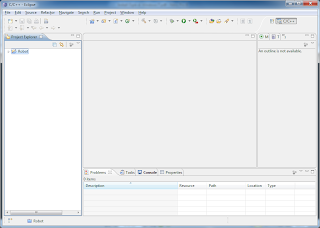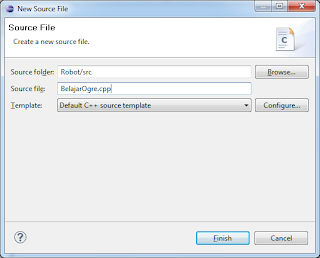Anak Anda berhak meraih kesuksesan. Kesuksesan anak Anda berawal dari semangat Anda mengantar mereka menuju kesuksesan itu.
Jawabannya adalah ‘tidak'. Cara-cara tersebut telah terbukti tidak dapat membantu anak menjadi lebih baik. Namun justru akan merusak dan menghancurkan semangat dan rasa percaya diri anak saat ini dan saat mendatang.
Oleh karena itu mari kita simak 15 tips di bawah ini:
- Biasakan diri Anda mengucapkan kalimat-kalimat motimatif pada anak. Seperti: Kamu anak pintar. Cobalah terus, kamu pasti berhasil. Ayo, kamu pasti bisa, dan sebagaimya. Kalimat-kalimat tersebut akan berdampak positif langsung pada anak.
- Ajaklah anak untuk terbiasa berdoa sebelum memulai pekerjaan. Tumbuhkan rasa butuh akan berdoa pada anak. Dengan begitu anak akan mulai belajar merasakan kebersamaan Allah dimanapun ia berada.
- Cobalah memberi tes pelajaran yang Anda yakin anak akan mampu menyelesaikan dengan mudah, tanpa kesulitan sama sekali. Misalnya mengerjakan soal berhitung sederhana. Setelah anak berhasil, Anda akan melihat betapa bangga dan gembiranya ia. Biarkan anak mengekspresikan kegembiraannya.
- Berilah reaksi positif berupa pujian saat ia berhasil menyelesaikan pekerjaan yang Anda berikan. Usahakan untuk tidak mencela ataupun mengritik kesalahan yang dilakukan anak. Karena itu hanya akan menyebabkan anak berputus asa dan merasa gagal.
- Tumbuhkan pemahaman bahwa Allah sayang orang-orang yang mau berusaha untuk memperbaiki diri. Dengan itu anak akan merasa bahwa Allah suka dengan orang yang mau berusaha dan tidak berputus asa.
- Rangsang minat belajar anak dengan memberi pemahaman bahwa belajar akan menghasilkan sebuah keberhasilan yang sangat berharga bagi dirinya saat ini dan saat mendatang.
- Biarkan anak untuk mengerjakan pelajaran yang lebih disukai dan yang dapat dikerjakan dengan mudah.
- Sebaiknya Anda tidak mengharapkan hasil yang besar dalam waktu yang singkat. Anak Anda membutuhkan waktu untuk membangun semangat dan rasa percaya dirinya. Anak akan merasa kesal bila Anda mendesak dan memaksanya untuk berbuat lebih baik.
- Berilah hadiah sederhana bila anak menunjukkan keberhasilannya. Upayakan agar hadiah yang Anda berikan pada anak bervariasi. Sehingga dengan begitu anak tidak merasa bosan.
- Jangan lupa untuk memberi anak waktu istirahat yang pantas dari waktu belajarnya di rumah. Mungkin dapat Anda lengkapi istirahat anak dengan es krim ataupun sepotong roti. Suasana istirahat yang menyenangkan akan menjadi hal yang istimewa bagi anak.
- Bagi Anda yang memiliki anak balita, buatlah alat peraga yang kreatif untuk menunjang kegiatan belajar anak di rumah. Misalnya saat mengajak anak belajar membaca dan berhitung. Anda dapat mengajak anak membuat alat peraga membaca bersama dari kertas yang sudah tidak terpakai.
- Untuk merangsang kemampuan daya pikir anak, berilah pengalaman menarik kepada anak. Misalnya dengan mengajak anak ke tempat-tempat yang belum pernah dikunjungi anak. Pengalaman baru tersebut akan memperkaya dan memperluas wawasan dan ilmu pengetahuan anak.
- Mintalah anak menulis apa yang dilihatnya. Kemudian rangsanglah anak untuk menceritakan pengalamannya. Respon positif Anda sangat berarti bagi anak. Anak akan merasa dirinya dihargai hingga tumbuh semangat, rasa bangga dan gembira.
- Hindari membantu anak mengerjakan tugasnya. Hal yang itu justru akan mendorong lahirnya ketergantungan anak pada Anda. Biarkan anak belajar dari pengalaman dengan menyelesaikan pekerjaannya sendiri.
- Beri motivasi anak untuk mencari dan menemukan jalan keluar saat ia menghadapi masalah.
Selamat mencoba!